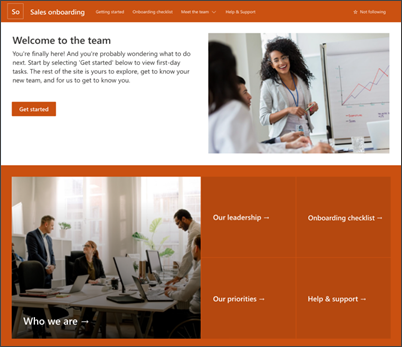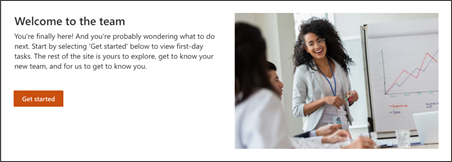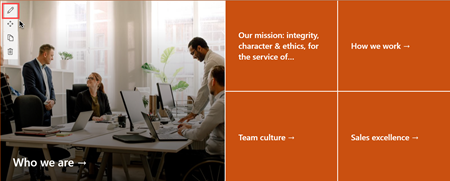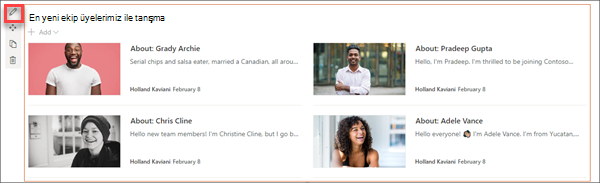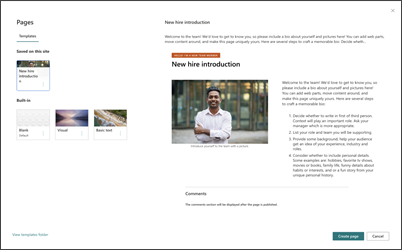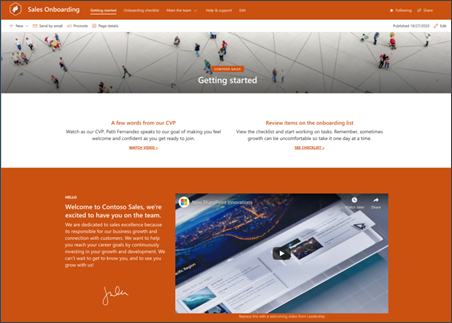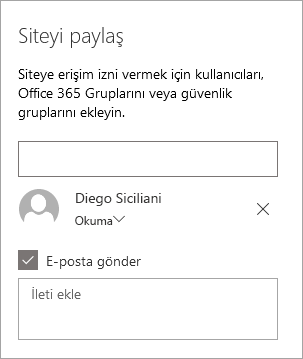Yeni çalışan ekleme sitesi şablonu, insan kaynakları departmanınız için iç giriş sayfası olarak hizmet vermek üzere tasarlanmış bir iletişim sitesidir. Yeni çalışanları ekleme sürecinizde yönlendirmek için ekleme sitesi şablonuyla yeni işe alım sürecini kolaylaştırın ve iyileştirin.
Bu makalede, SharePoint Yeni çalışan ekleme sitesi şablonundaki öğelerin nasıl kullanılacağını ve siteyi kendi siteniz haline getirmek için nasıl özelleştirebileceğinizi öğrenebilirsiniz.
Site özellikleri
-
Kuruluşunuzun gereksinimlerine uygun özelleştirmeler yaparken site düzenleyicilerine ilham vermek için önceden doldurulmuş görüntüler, web bölümleri ve içerikle birlikte gelen özelleştirilebilir site.
-
Yeni ekip üyenizin başarılı olması için ayarlandığından emin olmak üzere yeni bir çalışan ekleme denetim listesi oluşturmak için Bir Microsoft Listesi kullanın.
-
Yeni çalışan tanıtımları için hazır haber gönderisi şablonu kullanın.
Notlar:
-
Bazı işlevler, Hedeflenen yayın programını kabul eden kuruluşlara aşamalı olarak sunulur. Bu, bu özelliği henüz göremeyebilir veya yardım makalelerinde açıklanandan farklı görünebileceği anlamına gelir.
-
Mevcut bir siteye şablon uyguladığınızda, içeriğiniz yeni şablonla otomatik olarak birleştirilmeyecek. Bunun yerine, mevcut içerik Site içeriğinde yinelenen bir sayfa olarak depolanır.
İlk olarak, yeni veya mevcut bir SharePoint sitesine site şablonu ekleme yönergelerini izleyin.
Not: Bu şablonu sitenize eklemek için site oluşturma izinlerine sahip olmanız gerekir.
Önceden doldurulmuş site içeriğini, web bölümlerini ve sayfalarını keşfedin ve kuruluşunuzun markası, sesi ve genel iş hedefiyle uyumlu olması için hangi site özelleştirmelerinin gerekli olacağını belirleyin.
Önceden doldurulmuş site, liste ve haber gönderisi şablonu içeriği:
-
Giriş sayfası - İzleyicilerin departman haberleriyle, etkinlikleriyle, konuşmalarıyla etkileşime geçmeleri ve liderlik ve vizyon hakkında daha fazla bilgi edinmeleri için bir giriş yeri sağlar.
-
Başlarken - Yeni çalışanların yönlendirme sürecinde nereden başlayacaklarını bilmelerine yardımcı olacak bilgileri vurgular. Metin, Ekle ve Liste web bölümlerini düzenleyerek bu sayfayı özelleştirin.
-
Ekleme Denetim Listesi - Yeni çalışanların ekleme görevlerini önceliklendirmesine yardımcı olacak bir liste içerir. Yeni çalışan ekleme listesi şablonunu kişiselleştirerek bu sayfayı özelleştirin.
-
Biz Kimiz - Kuruluş yapısı ve diğer temel departman bilgileriyle ilgili bilgileri vurgular. Metin, Hızlı Bağlantılar, Kişiler ve Bing Haritalar web bölümlerini düzenleyerek bu sayfayı özelleştirin.
-
Liderliğimiz - Departman liderliği profillerine giriş. Metin ve Görüntü web bölümlerini düzenleyerek bu sayfayı özelleştirin.
-
Önceliklerimiz - Kuruluş değerlerini ve önceliklerini departman düzeyinde görüntüler. Metin ve Kişiler web bölümlerini düzenleyerek bu sayfayı özelleştirin.
-
Yardım ve Destek - Sık sorulan soruların yanıtlarını ve sık başvuruda bulunılan kaynakların yararlı bağlantılarını sağlayın. Hızlı Bağlantılar ve Metin web bölümlerini düzenleyerek bu sayfayı özelleştirin.
-
Yeni çalışan tanıtımı haber gönderisi şablonu - Yeni çalışan tanıtımlarını kolayca yayımlamak için bu hazır şablonu kullanın. Metin ve Görüntü web bölümlerini düzenleyerek bu sayfa şablonunu özelleştirin.
Yeni çalışan ekleme sitesi şablonunu ekledikten sonra, şablonu özelleştirmenin ve kendinize ait hale getirmenin zamanı geldi.
Not: SharePoint sitesini düzenlemek için site sahibi veya site üyesi olmanız gerekir.
|
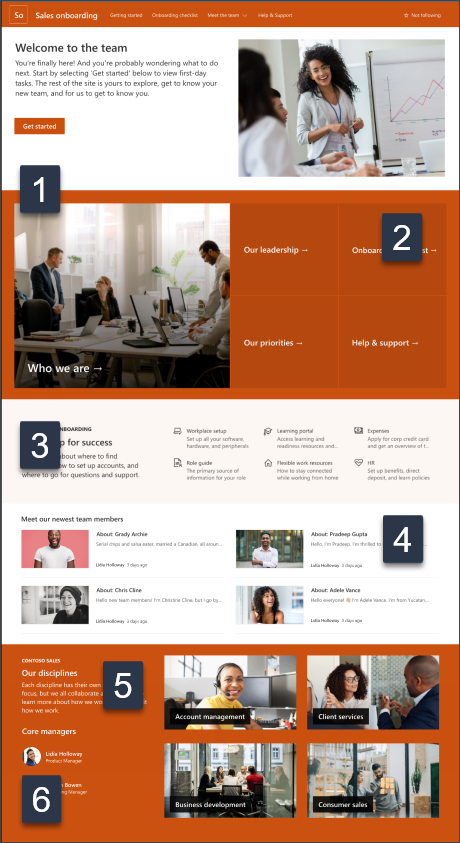 |
Sitenizin görünümünü, site gezintisini, web bölümlerini ve içeriğini izleyicilerinizin ve kuruluşunuzun gereksinimlerine uyacak şekilde özelleştirin. Özelleştirmeler yaparken, sitenin sağ üst kısmındaki Düzenle'yi seçerek sitenin düzenleme modunda olduğundan emin olun. Çalışırken, taslak olarak kaydet veya Düzenlemeleri görüntüleyenler tarafından görünür hale getirmek için değişiklikleri yeniden yayımlayın .
1. Resim, Metin ve Düğme web bölümlerini düzenleme
-
Satır içi metni düzenleyerek ve biçimlendirerek başlayın.
-
Ardından düğmeyi seçin ve Özellikleri düzenle (
-
Ardından resmi seçin ve yeni bir resim yükleyin.
Resim, Metin ve Düğme web bölümleri hakkında daha fazla bilgi edinin
2. Yeni çalışanların hoş karşılandığını hissetmeleri için Hero web bölümünü düzenleyin
-
Hero web bölümünü seçerek başlayın ve Özellikleri düzenle 'yi (
-
Ardından, kuruluşun ihtiyaçlarına en uygun Katman ve Kutucuk seçeneklerini belirleyin.
Hero web bölümü hakkında daha fazla bilgi edinin.
3. Yeni çalışanların kaynaklarda gezinmesine yardımcı olmak için Hızlı bağlantılar web bölümünü düzenleyin
-
Hızlı Bağlantılar web bölümüne gidin ve bağlantıyı seçin ve ardından Özellikleri düzenle (
-
Gerekirse bağlantıyı, başlığı, simgeyi ve açıklamayı düzenleyin.
-
Bağlantı eklemek için + Bağlantı ekle'yi seçin.
Hızlı Bağlantılar web bölümü için farklı düzen türlerine ve düzenleme seçeneklerine bakın.
4. Yeni çalışanları ekip üyelerine tanıtmak için Haber web bölümünü düzenleyin
-
Haberler web bölümünü seçerek başlayın ve Özellikleri düzenle 'yi (
-
Ardından haber Kaynağı'nı seçin.
-
Kuruluş ekibinin üyelerini en iyi görüntüleyen Düzen, Görüntüleme seçenekleri ve Filtre'yi seçin.
-
Düzenle bölümünde, haberlerin hangi sırada görüntüleneceğini belirleyin.
Haberler web bölümü hakkında daha fazla bilgi edinin.
Yeni çalışan tanıtımları için hazır haber gönderisi şablonu kullanma
-
Haber gönderisi şablonlarını görüntülemek için Ayarlar'a gidin ve Site içeriği'ni ve ardından Site sayfaları'nı seçin.
-
Giriş haber gönderisi şablonunu görüntülemek için Şablonlar klasörünü seçin.
-
Şablonu yeni bir haber gönderisinde kullanmak için giriş sayfasının sol üst köşesindeki Yeni'yi seçerek başlayın ve ardından Haber gönderisi'ni seçin.
-
Ardından, kullanmak istediğiniz şablonu seçin ve ardından haber gönderinizi yazmaya başlayın.
Sayfa şablonları oluşturma ve kullanma hakkında daha fazla bilgi edinin.
5. Kuruluşunuzun hedeflerini ve disiplinlerini vurgulamak için Resim web bölümünü düzenleyin
-
Resim web bölümünü seçerek başlayın ve Özellikleri düzenle 'yi (
-
Ardından Değiştir'i seçin, bir görüntü kaynağı seçin ve ardından Ekle'yi seçin.
-
İzleyicileri başka bir sayfaya yönlendirmek için Bağlantı bölümündeki resme bir web adresi ekleyin.
-
Zaten var olan metnin üzerine yazarak web bölümünün katmanlama metnini değiştirin.
-
Her görüntü için 1 ile 4 arasındaki adımları yineleyin.
Resim web bölümü hakkında daha fazla bilgi edinin.
6. Yeni çalışanları liderliğe tanıtmak için Kişiler web bölümünü düzenleyin
-
Kişiler web bölümünün görüntüsünü silerek başlayın.
-
Sağ tarafta Araç Kutusu'nu (
-
Kişiler web bölümünde Özellikleri düzenle (
-
Bir kişinin veya grubun adını girin ve Kaydet'i seçin.
Kişiler web bölümü hakkında daha fazla bilgi edinin.
Site içindeki aşağıdaki sayfaları ve listeleri özelleştirin:
-
Başlarken - Metin, Ekle ve Liste web bölümlerini düzenleyerek bu sayfayı özelleştirin. Video eklemek için YouTube veya Stream web bölümlerini de kullanmayı göz önünde bulundurun.
-
Ekleme Denetim Listesi - Yeni çalışan ekleme listesi şablonunu kişiselleştirerek bu sayfayı özelleştirin.
-
Biz Kimiz - Metin, Hızlı Bağlantılar, Kişiler ve Bing Haritalar web bölümlerini düzenleyerek bu sayfayı özelleştirin.
-
Liderliğimiz - Metin ve Görüntü web bölümlerini düzenleyerek bu sayfayı özelleştirin.
-
Önceliklerimiz : Metin ve Kişiler web bölümlerini düzenleyerek bu sayfayı özelleştirin.
-
Yardım ve Destek - Hızlı Bağlantılar ve Metin web bölümlerini düzenleyerek bu sayfayı özelleştirin.
Görünüm ve site gezintisini özelleştirme
Sitenizi başkalarıyla paylaşmadan önce, kullanıcıların siteyi bulabilmesini, bağlantılarda ve sayfalarda kolayca gezinebilmesini ve sitedeki içeriğe hızla erişebilmesini sağlayarak son rötuşları sitenize yerleştirin.
-
Klasör adlarını güncelleştirerek ve kaynakları karşıya yükleyerek belge kitaplıklarını düzenleyin.
-
Tema, logo, üst bilgi düzenleri ve sitenizin görünümünü özelleştirerek sitenizin görünümünü özelleştirin.
-
Var olan içeriği barındırmak için bu siteye veya site gezintisinesayfa ekleyin veya kaldırın.
-
Bu siteyi kuruluşunuzdaki bir merkez sitesiyle ilişkilendirmeyi veya gerekirse bu siteyi mevcut bir hub sitesi gezintisine eklemeyi seçin.
Sitenizi özelleştirdikten, doğruluk açısından gözden geçirdikten ve son taslağı yayımladıktan sonra sitenizi başkalarıyla paylaşın.
-
Sağ köşedeki Siteyi paylaş'ı seçin.
-
Site içeriğini düzenleme iznine sahip olacak site sahiplerini ve üyelerini ekleyerek sitenizi yönetme konusunda yardım alın.
-
Siteyi paylaş bölmesinde, siteyi paylaşmak istediğiniz kişilerin adlarını girin. Kuruluşunuzdaki herkesin siteye erişmesini istiyorsanız Herkes'i (dış kullanıcılar hariç) seçebilirsiniz. Varsayılan izin düzeyi Salt okunurdur.
-
Site paylaşıldığında gönderilecek e-posta bildirimiyle birlikte gönderilecek isteğe bağlı bir ileti girin veya e-posta göndermek istemiyorsanız E-posta gönder onay kutusunun işaretini kaldırın.
-
Paylaş'ı seçin.
Sitenizi oluşturup başlattıktan sonra, bir sonraki önemli aşama site içeriğini korumaktır. İçeriği ve web bölümlerini güncel tutmak için bir planınız olduğundan emin olun.
Site bakımı için en iyi yöntemler:
-
Site bakımını planlama - İçeriğin doğru ve ilgili olduğundan emin olmak için site içeriğini gerektiği sıklıkta gözden geçirmek için bir zamanlama oluşturun.
-
Düzenli olarak haber gönderme - Kuruluş genelinde en son duyuruları, bilgileri ve durumu dağıtın. Ekip sitesine veya iletişim sitesine Haber gönderisi eklemeyi öğrenin ve duyuru yayınlayacak olan diğer kişilere SharePoint haberlerini nasıl kullanabileceklerini gösterin.
-
Bağlantıları ve web bölümlerini denetleyin - Sitenizin tam değerinden yararlandığınızdan emin olmak için bağlantıları ve web bölümlerini güncel tutun.
-
Etkileşimi geliştirmek için analizi kullanma - Popüler içerik, site ziyaretleri ve daha fazlası hakkında bilgi almak için yerleşik kullanım verileri raporunukullanarak site kullanımını görüntüleyin.
-
Site ayarlarınızı düzenli aralıklarla gözden geçirin - SharePoint'te bir site oluşturduktan sonra, sitenin ayarlarında, site bilgilerinde ve izinlerinde değişiklik yapabilirsiniz .
Diğer özelleştirme kaynakları
SharePoint sitelerini planlama, oluşturma ve koruma hakkında daha fazla bilgi edinin.